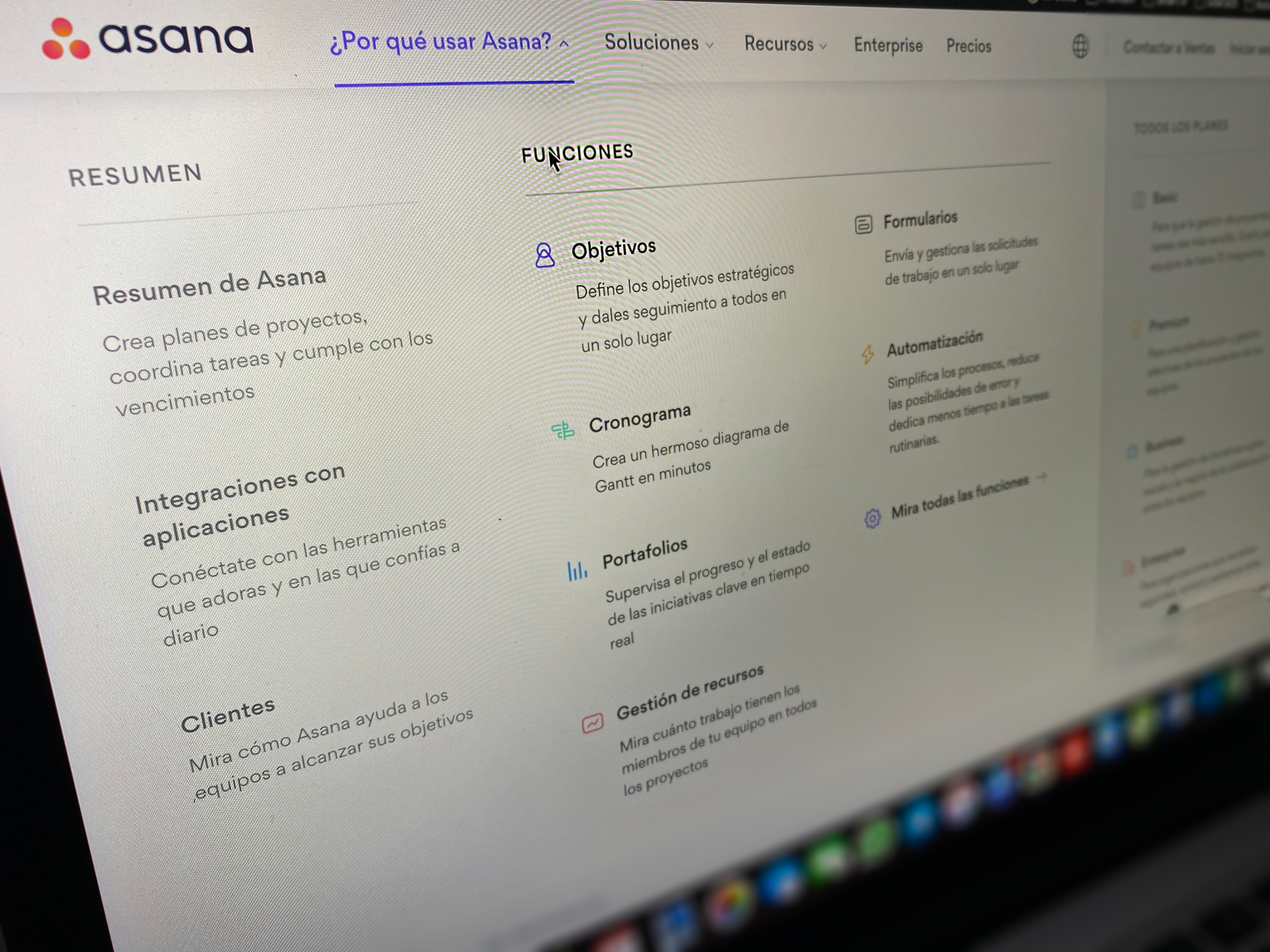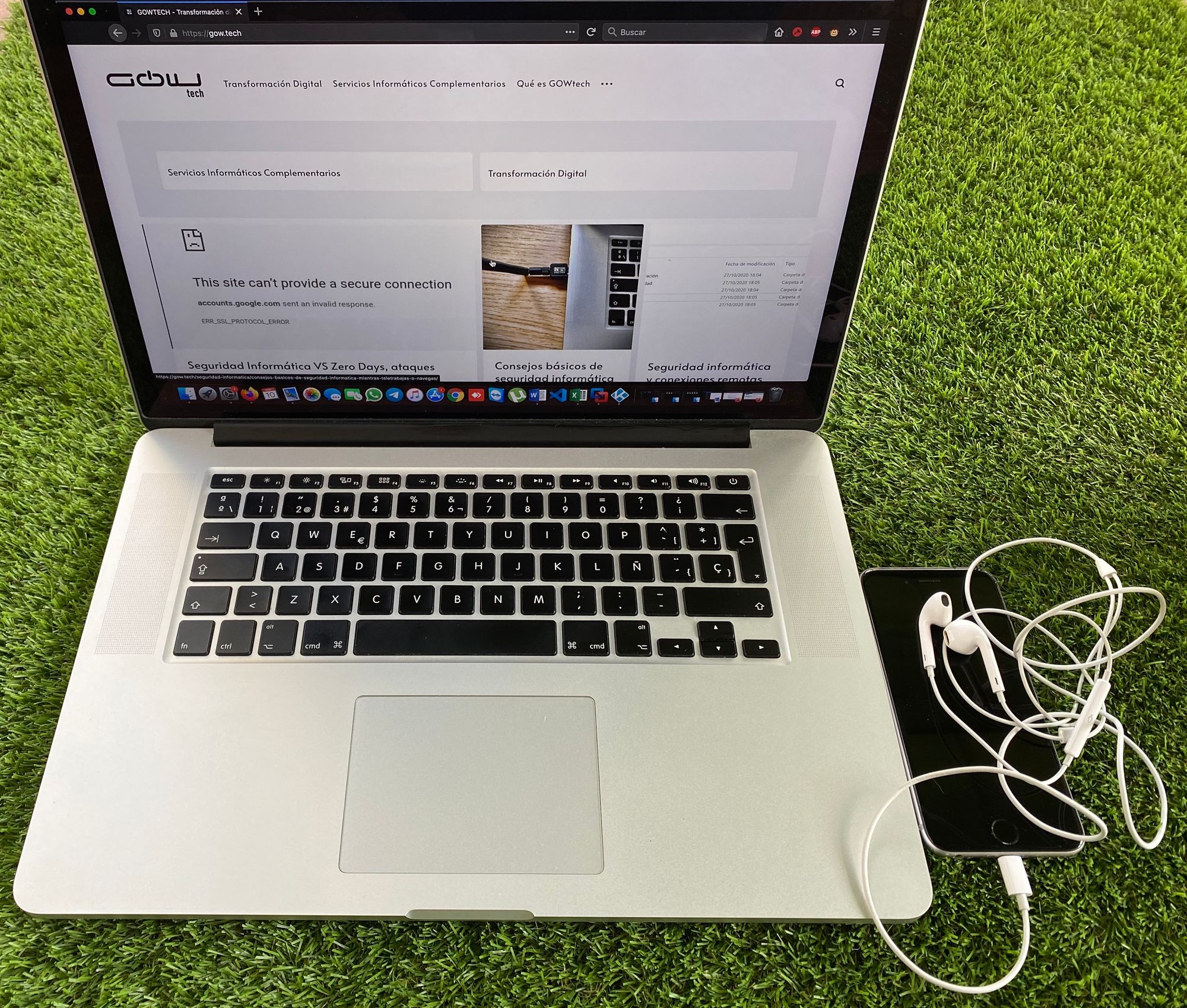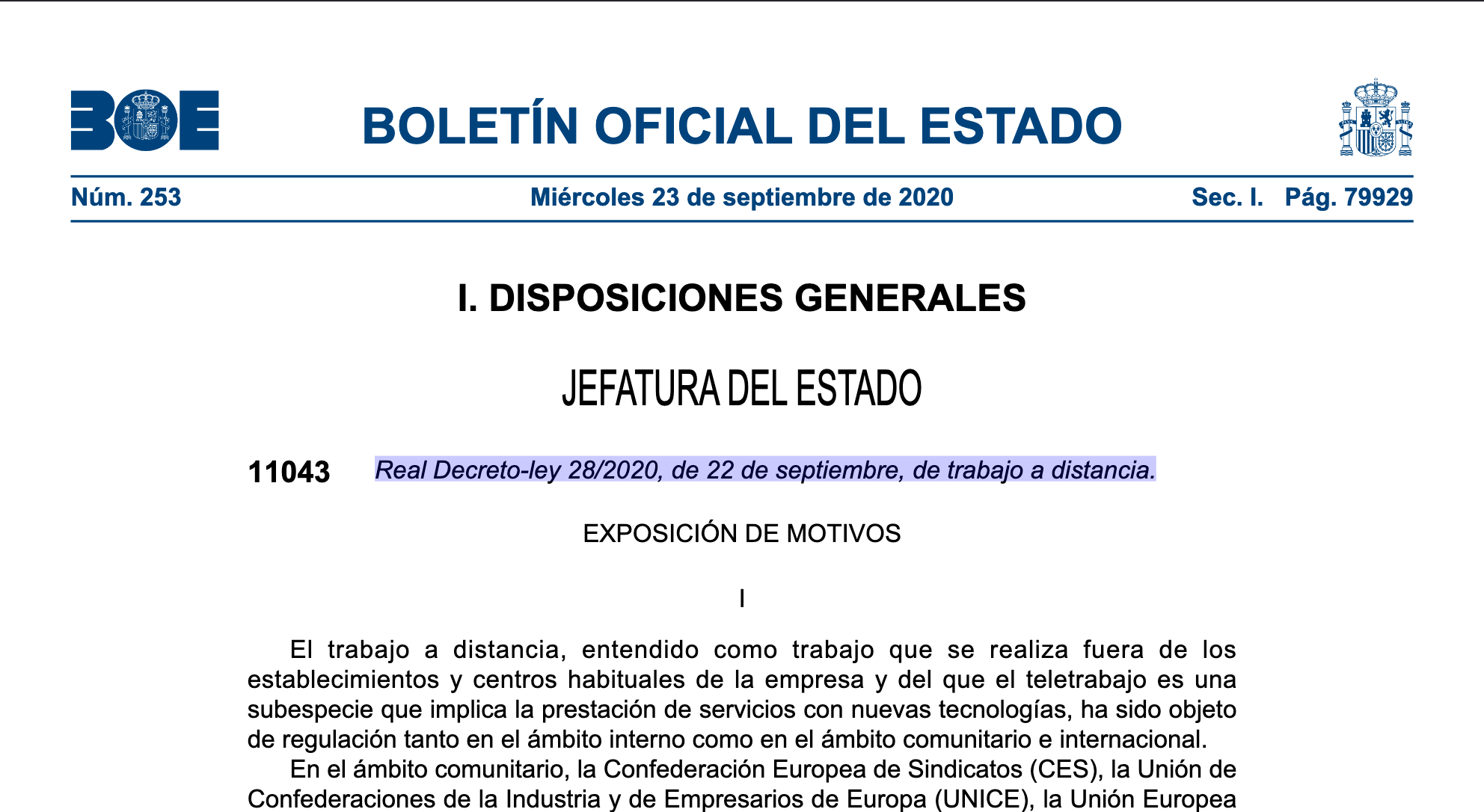En tu navegador, ya sea Google Chrome o Mozilla Firefox, puede ser instalado unas aplicaciones adicionales llamadas extensiones o complementos. Estas aplicaciones pueden ayudarte a que el teletrabajo sea más leve y más eficaz, haciendo que las tareas que normalmente realices para teletrabajar estén al alcance de un clic desde tu navegador preferido.
Pero… ¿Cómo se instalan las extensiones o los complementos?
Si tu navegador es Google Chrome debes de ir a los 3 puntos verticales (arriba a la derecha), después deberás hacer clic en “más herramientas” y para finalizar “Extensiones”. Aquí encontrarás tus extensiones instaladas en tu navegador.
Para poder instalar tu extensión deberás activar el “Modo de desarrollador” y hacer clic en “Cargar descomprimida”.
Si clicas en el icono de las tres rayas verticales (arriba a la izquierda) saldrá un menú desplegable donde abajo del todo podrás ir a la web oficial de Google con miles de extensiones.
Si tu navegador es Mozilla Firefox deberás hacer clic en “herramientas” y después “Complementos”. Aquí encontrarás tus extensiones instaladas y arriba, en “buscar más complementos” podrás buscar más desde la web oficial de extensiones de Mozilla.
¿Qué extensiones me podría ayudar en mi día a día?
Si todavía estás teletrabajando tal vez te interese este post, y si estás trabajando desde la oficina también podría interesarte. Estas son las extensiones que hemos probado para que puedas teletrabajar mejor.
Un traductor: El de Google
En Google Chrome se llama “Translator for Spanish - Select to Translate” y en Mozilla Firefox “ImTranslator”

Como vemos en la primera imagen, Google Chrome ya posee un traductor sin necesidad de instalar nada. Tan solo le damos a icono que se muestra en la imagen y posteriormente traducir a inglés o al español. Pero si prefieres instalar la extensión que hemos comentado se verá como en la imagen 2, seleccionamos el texto y le damos clic derecho para seleccionar “Traducir”.
La imagen 3 es la que nos muestras Mozilla Firefox, donde seleccionamos el texto y nos aparecerá el cuadro correspondiente.
Control horario: De pago.
En Chrome dispones de 2 aplicaciones de pago con el que podrás tener un control horario de tus trabajadores cuando teletrabajan o no. Dispones de Factorial Control Horario y Sesame Teams.
Con Sesame Teams, un administrador podrá encomendar a tus trabajadores una serie de tareas, donde les aparecerá en la extensión para dar clic a iniciar tarea y cuando finalicen cerrar tarea. Dispone de un entorno visual sencillo e intuitivo. No obstante Factorial Control Horario tiene más herramientas y su extensión no es tan funcional como aparenta, ya que solo tiene para empezar día y cerrar día.
Mientras que Factorial Control Horario tiene 3 planes, Essentials (2,5€ empleado/mes), Business (3,5€ empleado/mes) y Enterprise (personalizado), Sesame Teams cuenta con planes adaptativos al cliente, de 25€/mes por 10 empleados hasta 199 empleado por 403€ al mes. Estas dos aplicaciones solo están para Google Chrome.
Multichat: WhatsGreen Multi Messenger
Con esta extensión tendrás toda tu mensajería instantánea a un solo clic, ya que en esta aplicación tendrás WhatsApp, Messenger, Line, Telegram, Slack, Skype, Wechat, Hangouts, Yahoo, HipChat, Crew MSN, Instagram, Facebook o Twitter en una misma ventana. La extensión está disponible tanto para Google Chrome como para Mozilla Firefox, aunque para este último navegador está en su versión experimental y no funciona.
Tareas: Any.do Extension
Crea tareas para organizarte desde la extensión Any.do y no te agobiarte con el teletrabajo. El complemento que solo está para Google Chrome, crea 4 categorías de tareas, para hoy, para mañana, pronto y algún día. Las tareas pueden convertirse en avisos para posponerlos más tarde. Añade notas a tus tareas para tenerlo todo organizado. La extensión es gratuita.
Bloquear ventanas emergentes: AdblockPlus
La extensión por excelencia para bloquear ventanas emergentes que son molestas. Si estás teletrabajando no creo que tus páginas habituales te salten ventanas emergentes de anuncios, pero cuando estés en tu descanso puede ser que entres en alguna web de noticias que tenga anuncios. Pues bien, con esta extensión no tendrás ese problema. Muchas web de noticias rastrean en busca de extensiones destinadas a bloquear ventanas emergentes o anuncios, por tanto muchas veces deberás desactivar la extensión para poder leer tus noticias favoritas.
Las aplicaciones del Google en el navegador: Black Menu for Google.
Es algo que los usuarios de Google Chrome estaban demandando, disponer de todas las aplicaciones en el navegador de navegador. Con esta aplicación podrás acceder a todas las aplicaciones de Google a través de esta extensión. Desde buscar directamente hasta acceder a tus archivos del drive para tenernos en segundos. Accede a tu calendario para saber las tareas pendientes que tienes o accede directamente a Notas Keep.
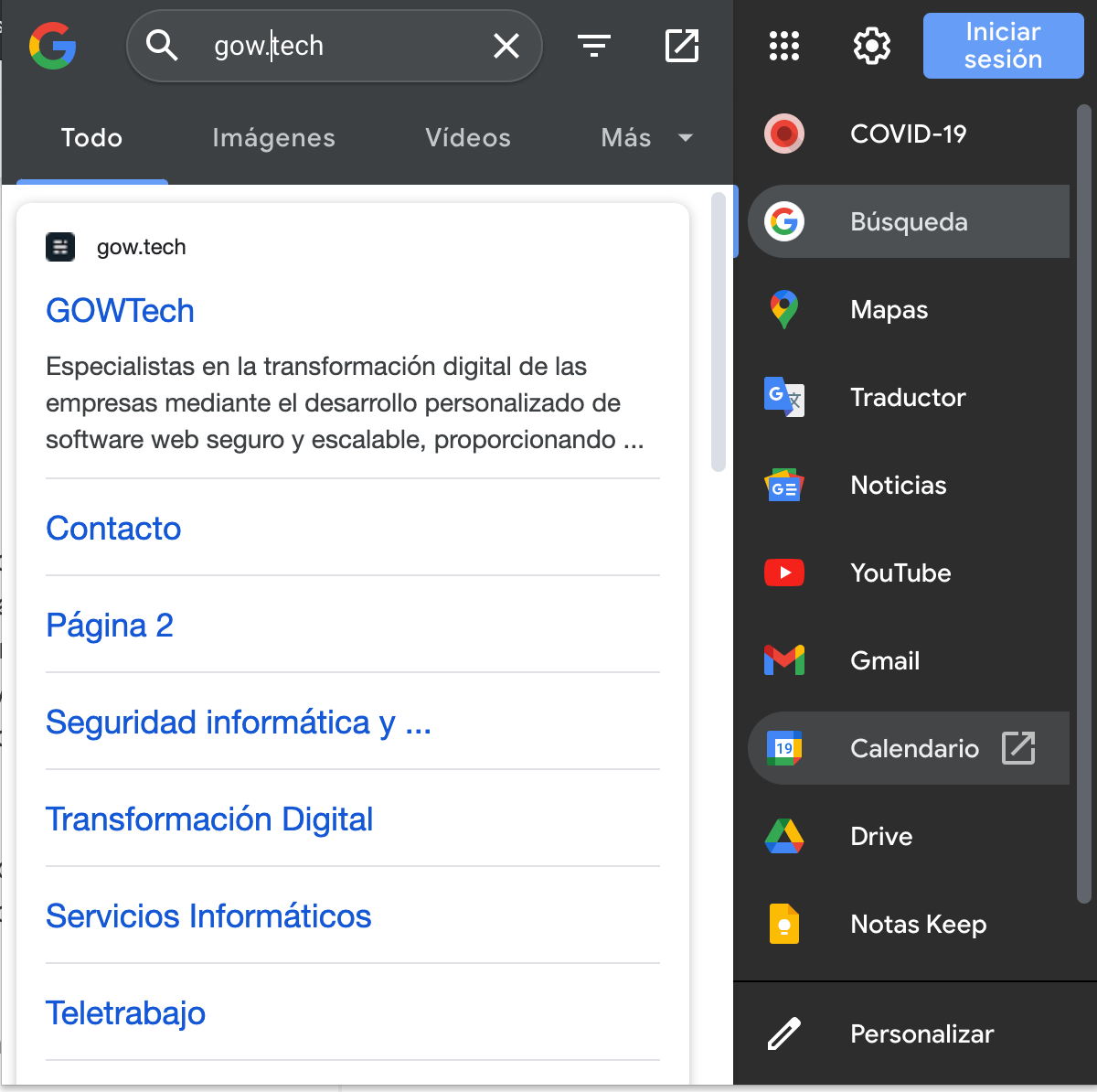
Antivirus: Avast Online Security
¿Y por qué no? Un antivirus que nos comunica si es segura una página web, si confías en la web que accedes si es que la conoces, o la privacidad que dispone la web en concreto. Podrás ver si hay enlaces que rastrean tu información y bloquearlo en caso de querer que no te rastreen.
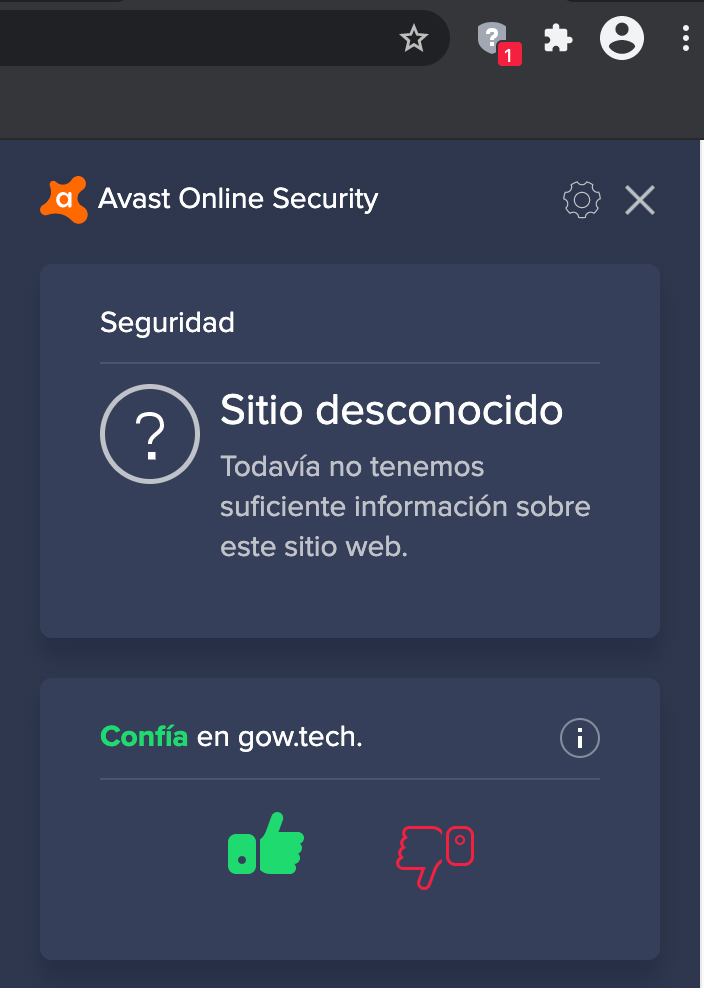
GOWtech puede crear aplicaciones en la nube para que tus teletrabajadores puedan realizar su labor de forma eficaz y ordenada. Si necesitas un programa en la nube para administrar tareas a tus empleados o un programa de control horario contacte con GOWtech para realizar tu programa en la nube a medida.